Nextcloud poskytuje přístup k datům pomocí webového rozhraní. Poskytuje také možnosti synchronizace a sdílení mezi zařízeními – vše pod vaší kontrolou. Tento tutoriál vám pomůže nainstalovat Nextcloud na operační systém Ubuntu 18.04 LTS Bionic Linux.
Krok 1 – Předpoklady
Za prvé, pro nastavení Nextcloud musíte mít spuštěný LAMP server na vašem systému Ubuntu 18.04 LTS Bionic. Pokud již máte spuštěný zásobník LAMP, tento krok přeskočte, jinak jej nainstalujte pomocí následujících příkazů.
Nainstalujte PHP
Začněme instalací PHP verze 5.6 nebo vyšší verze na vaše systémy Ubuntu 18.04 LTS Bionic.
sudo apt-get update sudo apt-get install -y php php-gd php-curl php-zip php-xml php-mbstring
Nainstalujte Apache2
sudo apt-get install -y apache2 libapache2-mod-php
Nainstalujte MySQL
Nainstalujte také databázový server MySQL.
sudo apt-get install -y mysql-server php-mysql
Krok 2 – Stáhněte si archiv Nextcloud
Po úspěšné konfiguraci serveru lamp na vašem systému si stáhněte nejnovější Nextcloud z jeho oficiálních webových stránek.
cd /tmp wget https://download.nextcloud.com/server/releases/nextcloud-16.0.1.zip
Nyní rozbalte stažený archiv v kořenovém adresáři webových stránek a nastavte příslušná oprávnění pro soubory a adresáře.
cd /var/www/html sudo unzip /tmp/nextcloud-16.0.1.zip sudo chown -R www-data:www-data nextcloud sudo chmod -R 755 nextcloud
Nyní odstraňte archivní soubor.
sudo rm -f /tmp/nextcloud-16.0.1.zip
Krok 3 – Vytvoření databáze MySQL
Po extrahování kódu vytvořte databázi MySQL a uživatelský účet pro konfiguraci Next cloudu. Pomocí následující sady příkazů se přihlaste k serveru MySQL a vytvořte databázi a uživatele.
mysql -u root -p Enter password: mysql> CREATE DATABASE nextcloud;mysql> GRANT ALL ON nextcloud.* to 'nextcloud'@'localhost' IDENTIFIED BY '_Pa$$w0rd_';mysql> FLUSH PRIVILEGES;mysql> quit
Krok 4 – Spusťte Nextcloud Web Installer
Přejděte do adresáře Nextcloud ve webovém prohlížeči, jak je uvedeno níže. Změňte localhost na IP adresu vašeho serveru nebo název domény.
http://localhost /nextcloud/
Zadejte nové přihlašovací údaje správce k vytvoření účtu správce a zadejte umístění datové složky.

Nyní posuňte stránku dolů a zadejte přihlašovací údaje k databázi a klikněte na Dokončit nastavení .
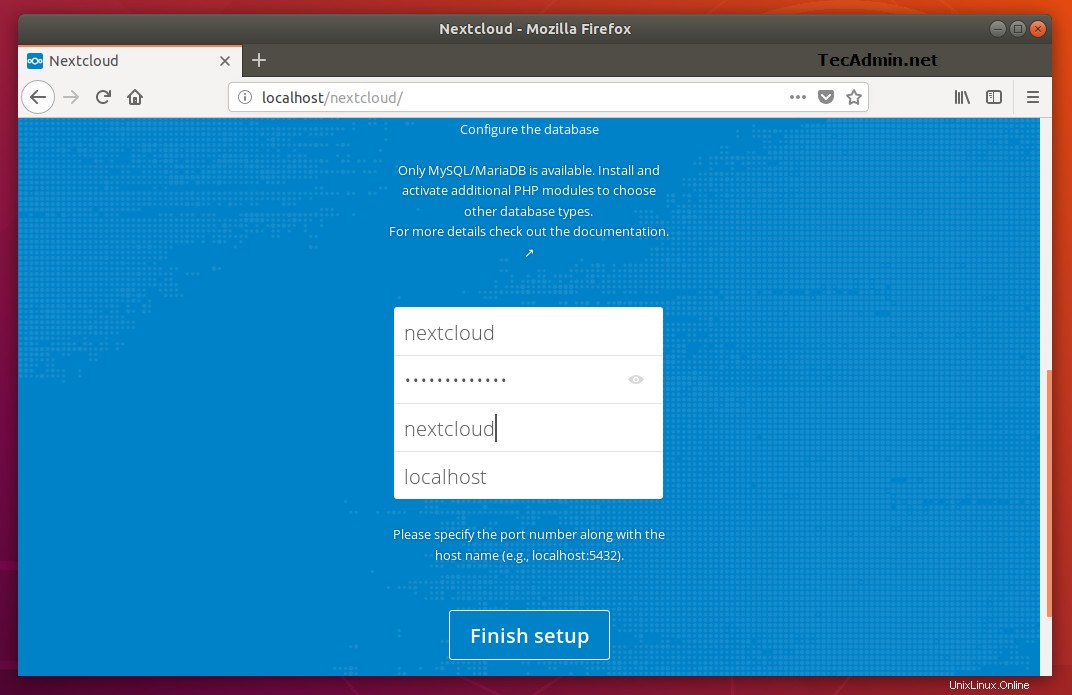
Po dokončení nastavení získáte administrační panel. Kde můžete vytvořit uživatele, skupiny, přidělit jim oprávnění atd.
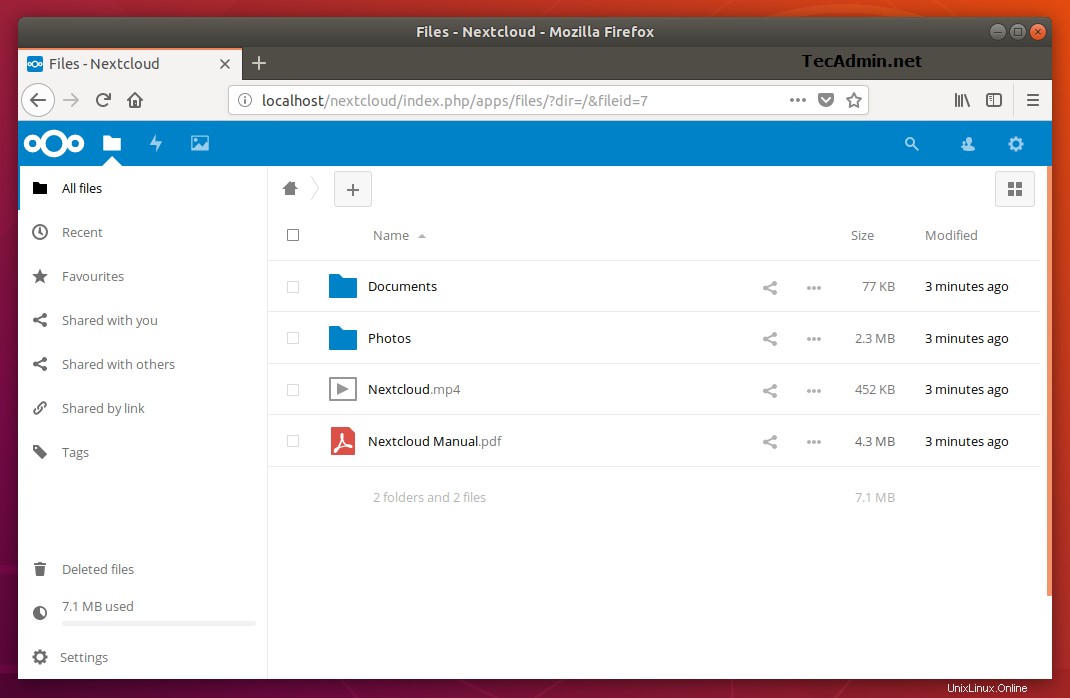
Gratulujeme, ve svém systému Ubuntu 18.04 LTS Bionic máte funkční instanci Nextcloud.